ZBrush는 디지털 조각가를 위한 강력한 도구로 다양한 디테일이 있는 복잡한 모델을 만들 수 있습니다. 비파괴적으로 작업하는 핵심 방법 중 하나는 레이어를 사용하는 것입니다. 모프 타겟 기능과 함께 사용하면 원본 형상을 변경하지 않고도 모델의 디테일을 정밀하게 제어하고 조정할 수 있습니다. 이 가이드에서는 이러한 기능을 효과적으로 사용하는 방법을 보여드립니다.
주요 학습 내용
ZBrush의 레이어를 사용하면 별도의 레이어에 다양한 디테일과 효과를 추가하고 원하는 대로 조정하거나 삭제할 수 있습니다. 모프 타겟 기능을 사용하면 메시의 특정 변경 사항을 저장하고 실행 취소할 수 있습니다. 이 두 기능을 결합하여 워크플로우를 최적화하고 창의적인 자유와 모델 제어를 모두 보장할 수 있습니다.
단계별 가이드
레이어 기본 사항
ZBrush에서 레이어를 최대한 활용하려면 먼저 레이어 사용법을 알아야 합니다. 먼저 ZBrush를 열고 현재 프로젝트를 로드합니다. 이 튜토리얼에서는 간단한 구를 기본 모양으로 사용하겠습니다.
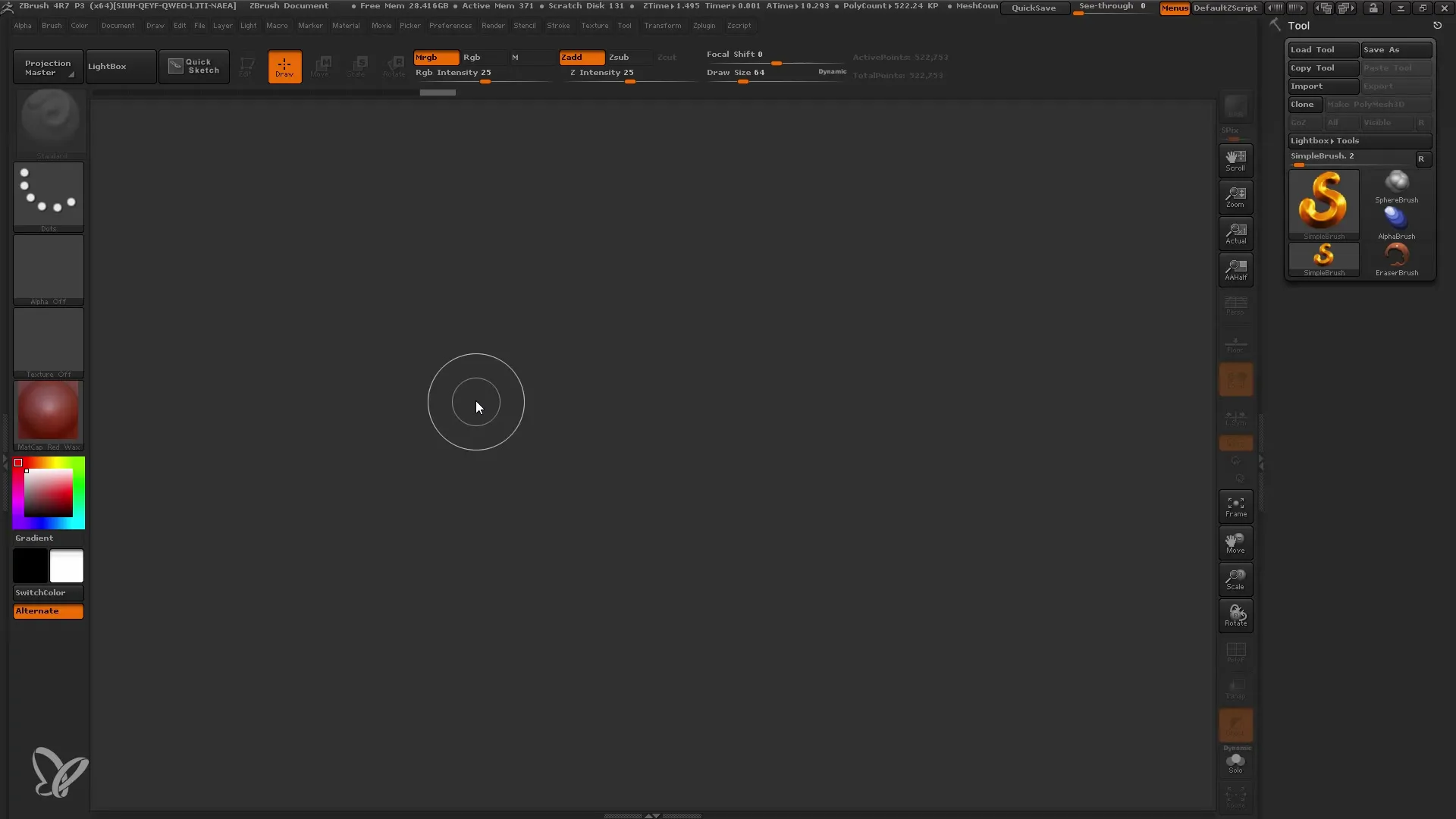
입력을 시작하여 구를 만듭니다. 편집 모드를 선택하고 폴리메시에서 작업하고 있는지 확인합니다. 이는 메시 데이터를 영구적으로 변경하지 않으므로 특히 중요합니다.
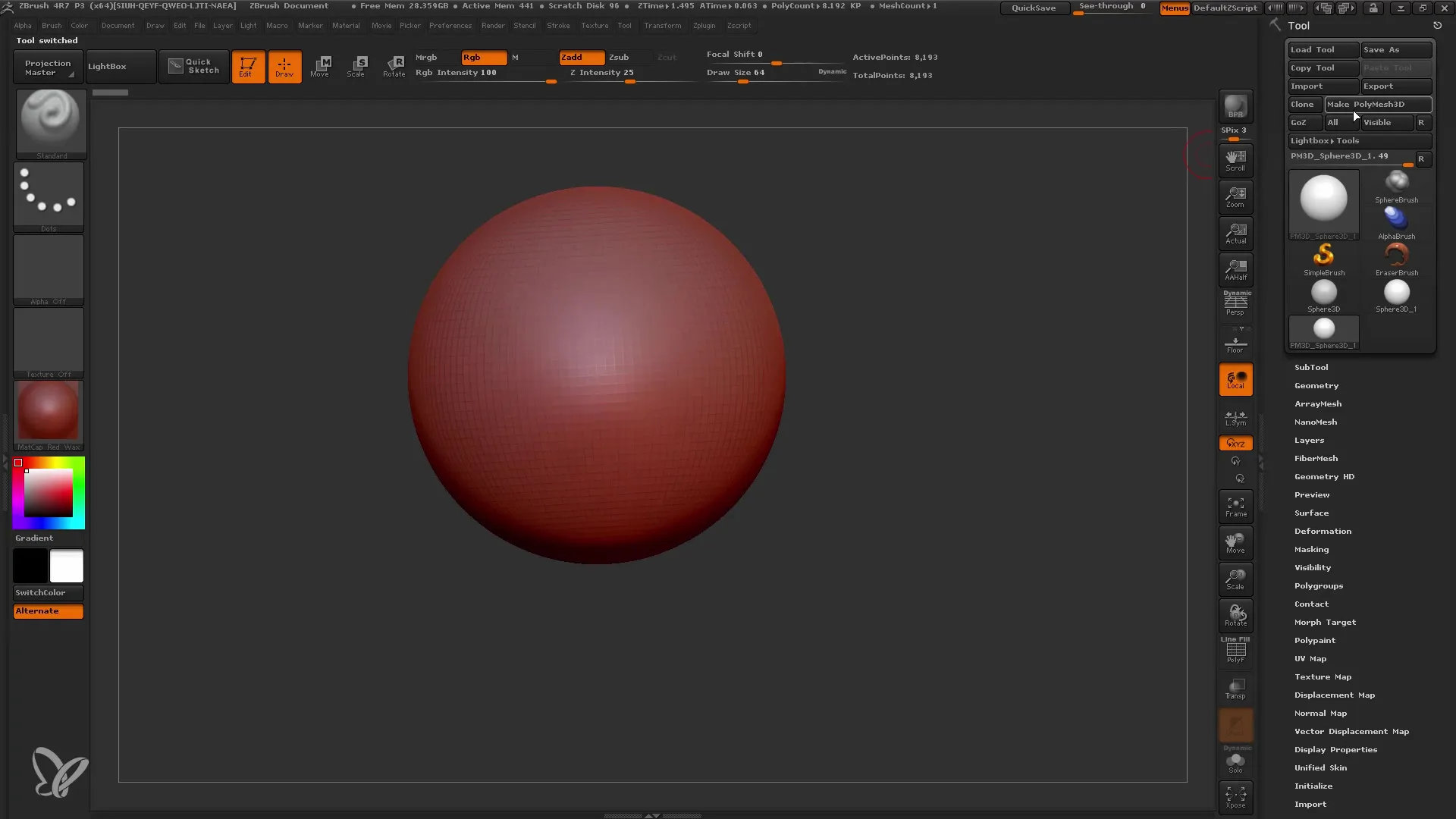
새 레이어 만들기
디테일을 추가하기 전에 새 레이어를 만들어야 합니다. 새 레이어 버튼을 클릭하여 새 레이어를 추가합니다. 녹화 버튼이 자동으로 활성화되고 지금 하는 모든 작업이 이 레이어에 기록됩니다.
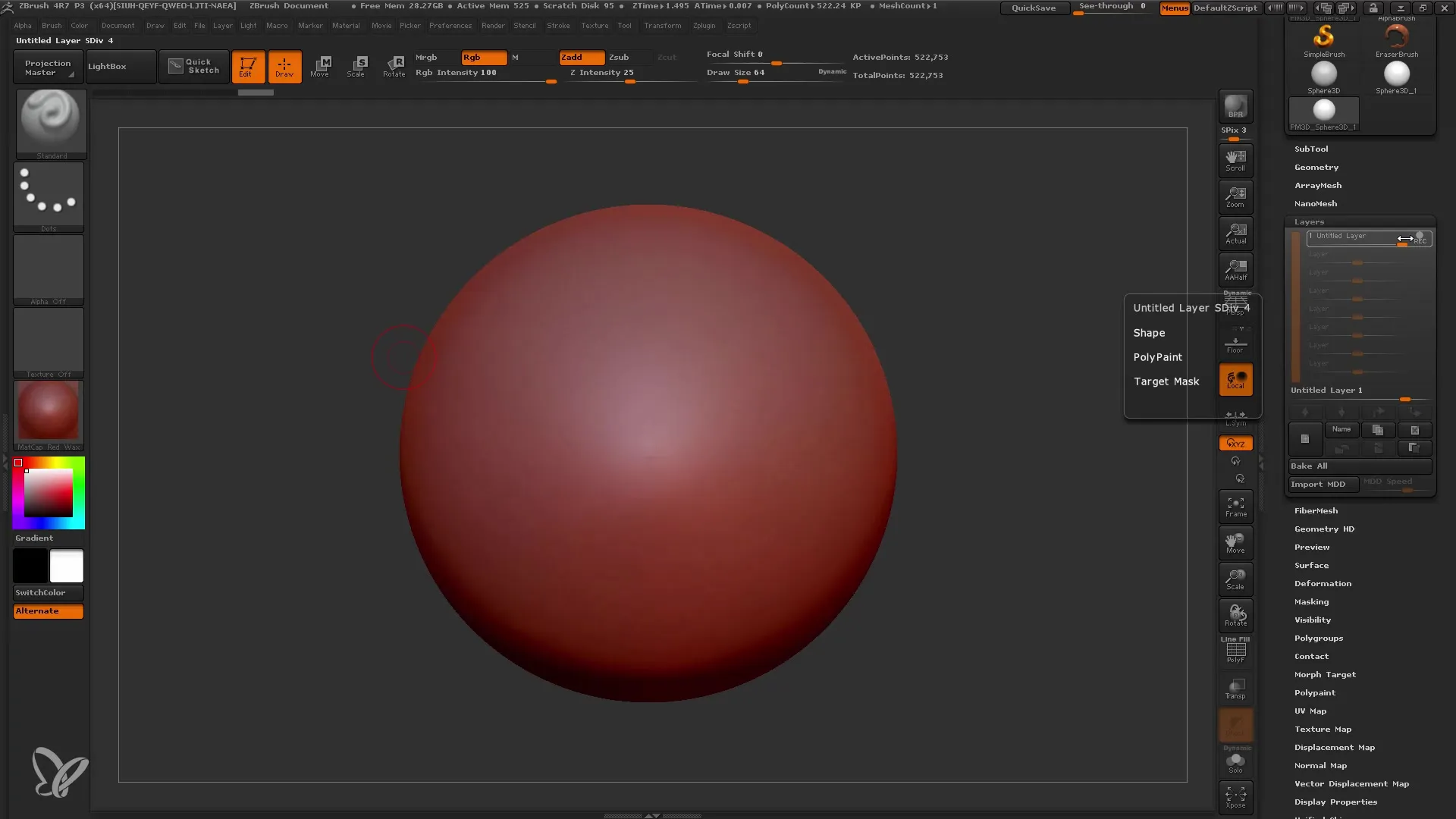
표준 브러시를 선택하고 알파를 추가하여 다양한 디테일 옵션을 실험해 보세요. 이 단계에서는 오렌지 껍질과 같은 원하는 텍스처를 구에 적용할 수 있는 알파를 사용하는 것이 좋습니다. 강도를 약 10으로 설정하여 디테일 수준을 최적화합니다.
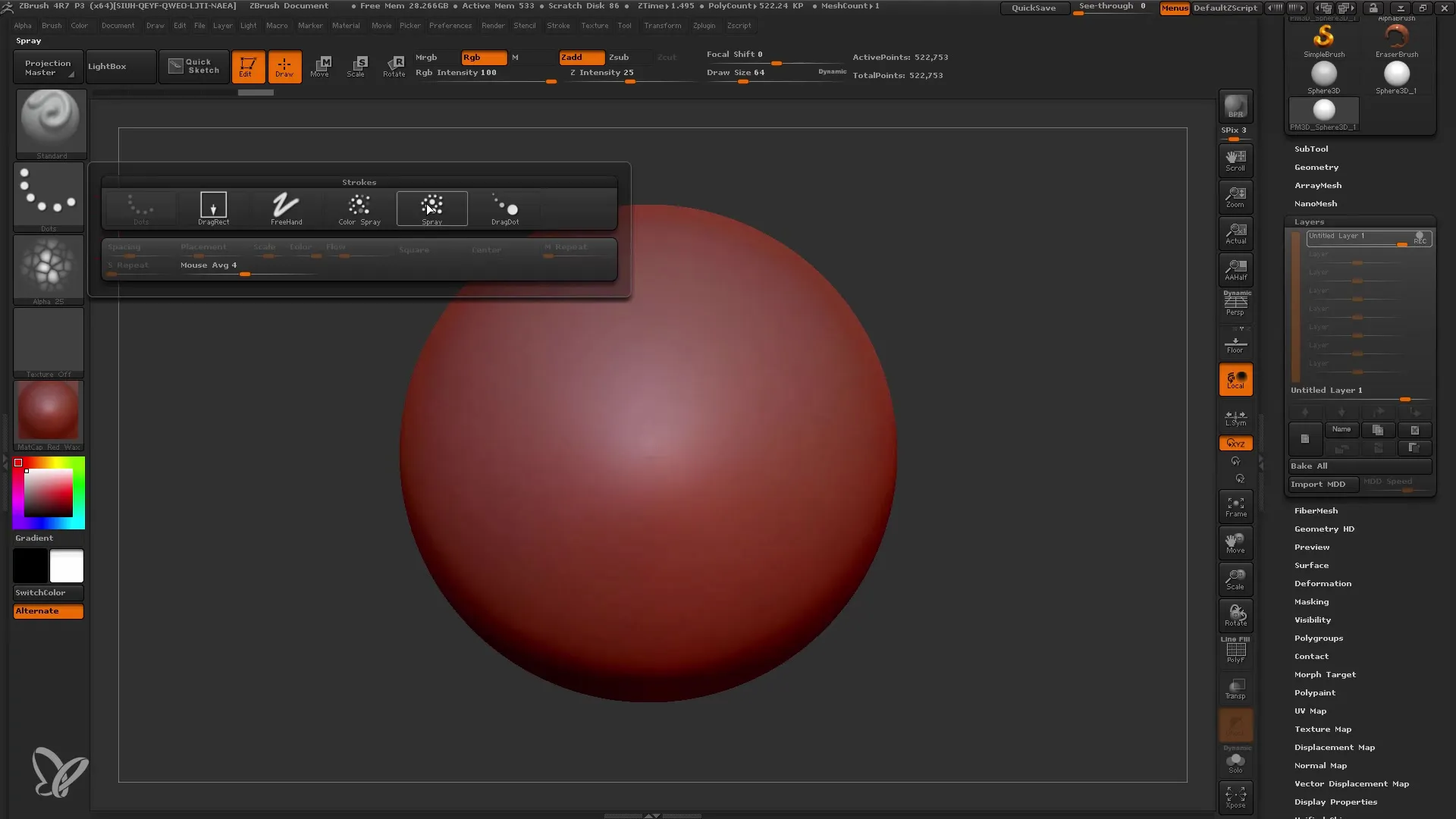
레이어 두께 조정하기
첫 번째 디테일을 추가한 후에는 레이어의 두께를 조정할 수 있습니다. 이렇게 하려면 레이어 아래에 표시된 슬라이더를 사용하면 됩니다. 이 레이어의 강도를 높이거나 낮출 수 있으며 음수 값을 사용하여 효과를 반전시킬 수도 있습니다.
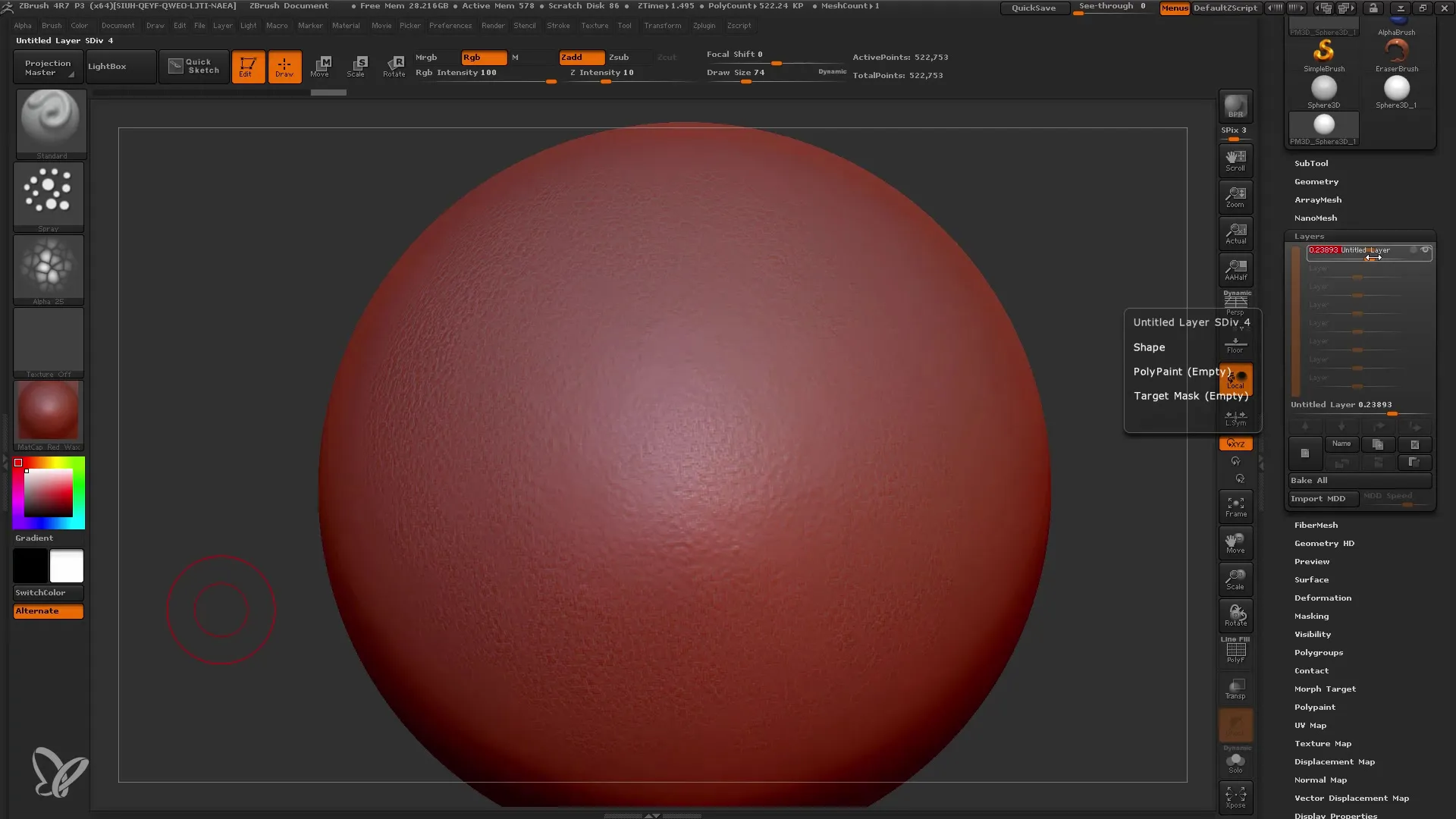
다른 레이어를 레이어링하는 것도 ZBrush의 유용한 기능 중 하나입니다. 여러 레이어를 추가하고 서로 독립적으로 활성화 또는 비활성화할 수 있습니다. 이를 통해 워크플로우의 유연성을 극대화할 수 있습니다.
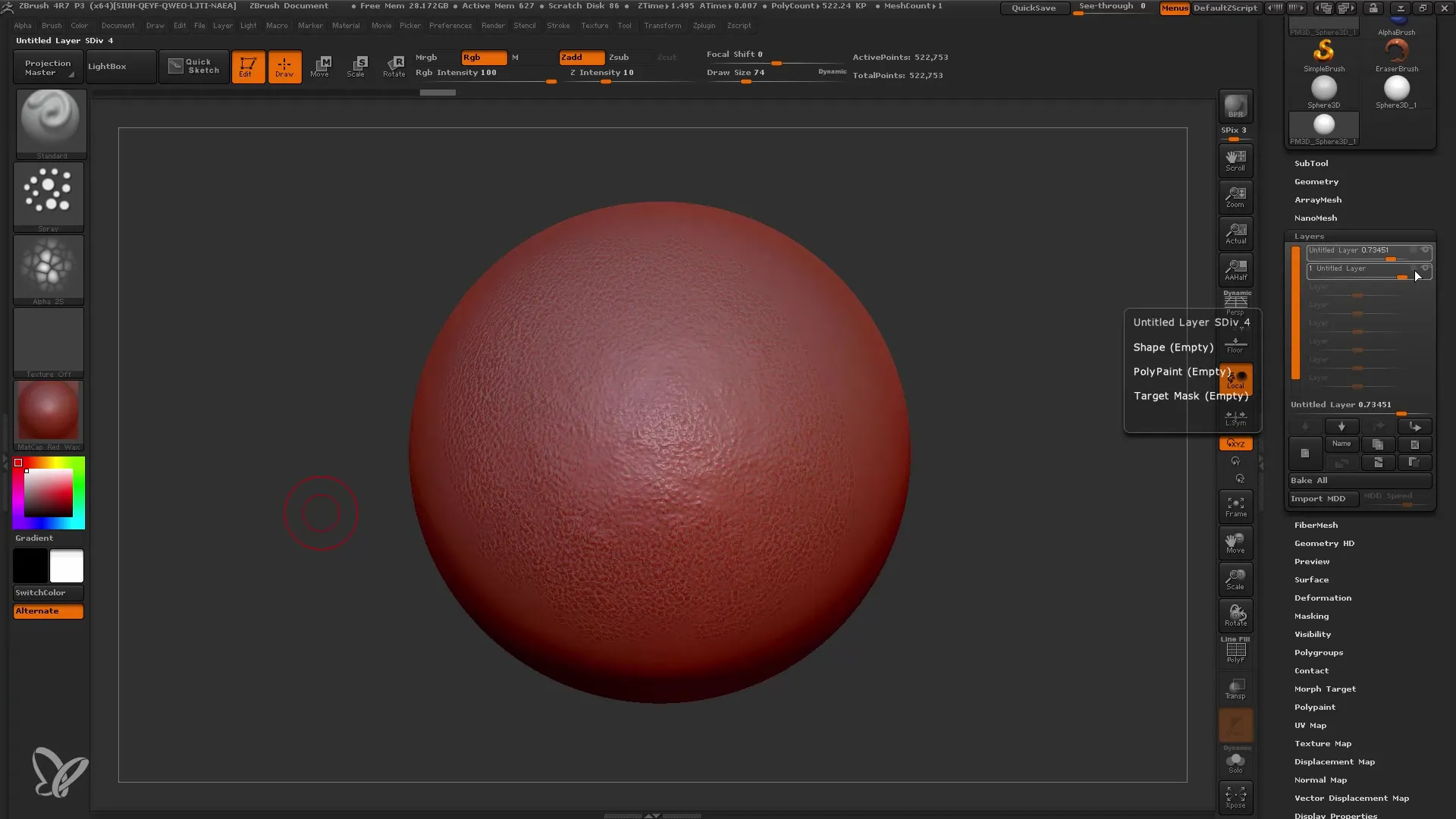
세부 사항 추가
모델을 더욱 세밀하게 다듬으려면 새 레이어를 만들어 세부 사항을 추가할 수 있습니다. 레코드 모드에서 작업하는 동안 브러시 이동을 선택하고 원하는 대로 메쉬 모양을 만들기 시작합니다. 브러시 크기를 조정하여 큰 변화와 미묘한 변화를 모두 적용할 수 있습니다.
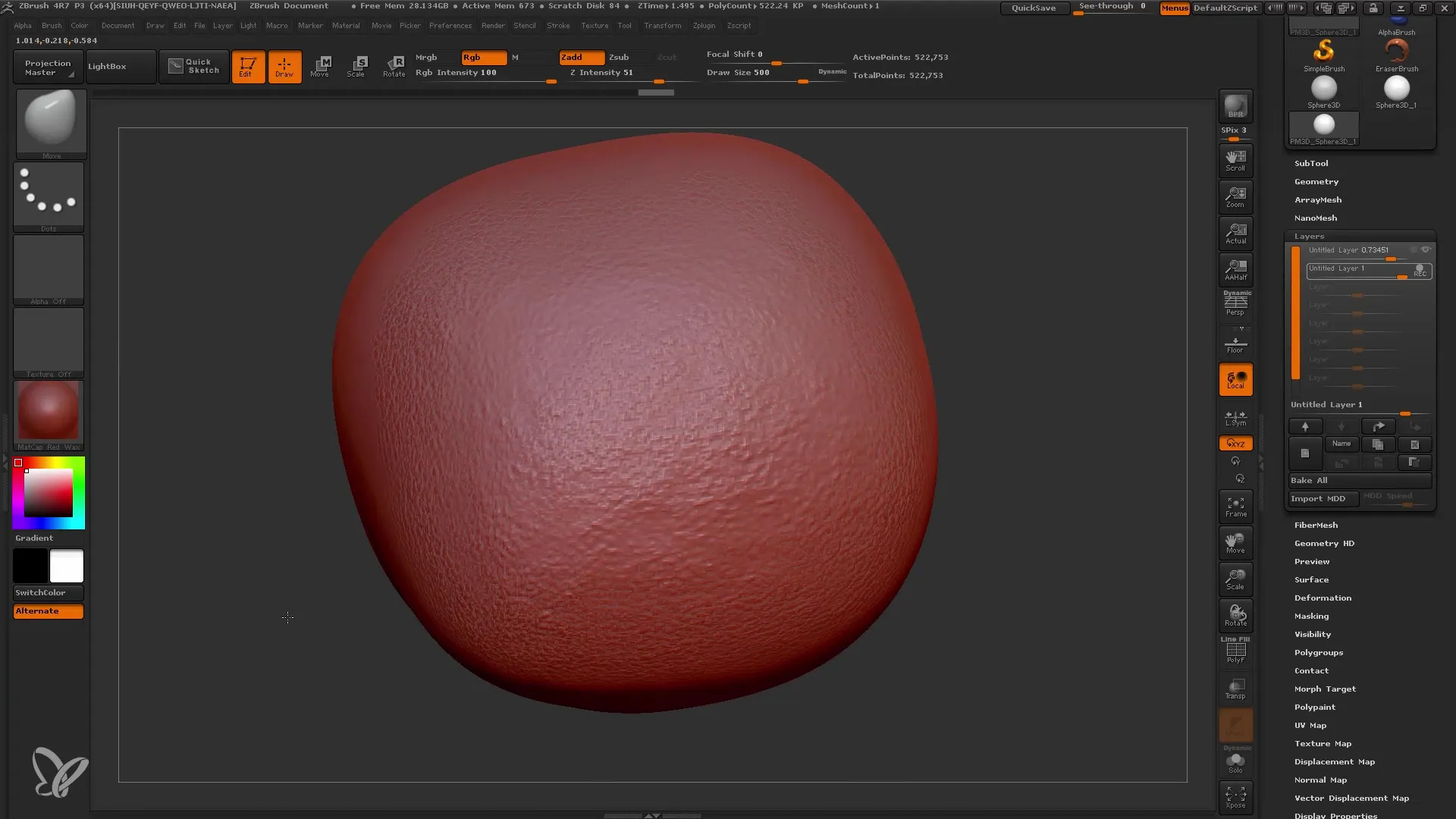
레이어가 마음에 들지 않으면 언제든지 삭제하거나 복제하여 다른 버전의 디테일을 얻을 수 있습니다.
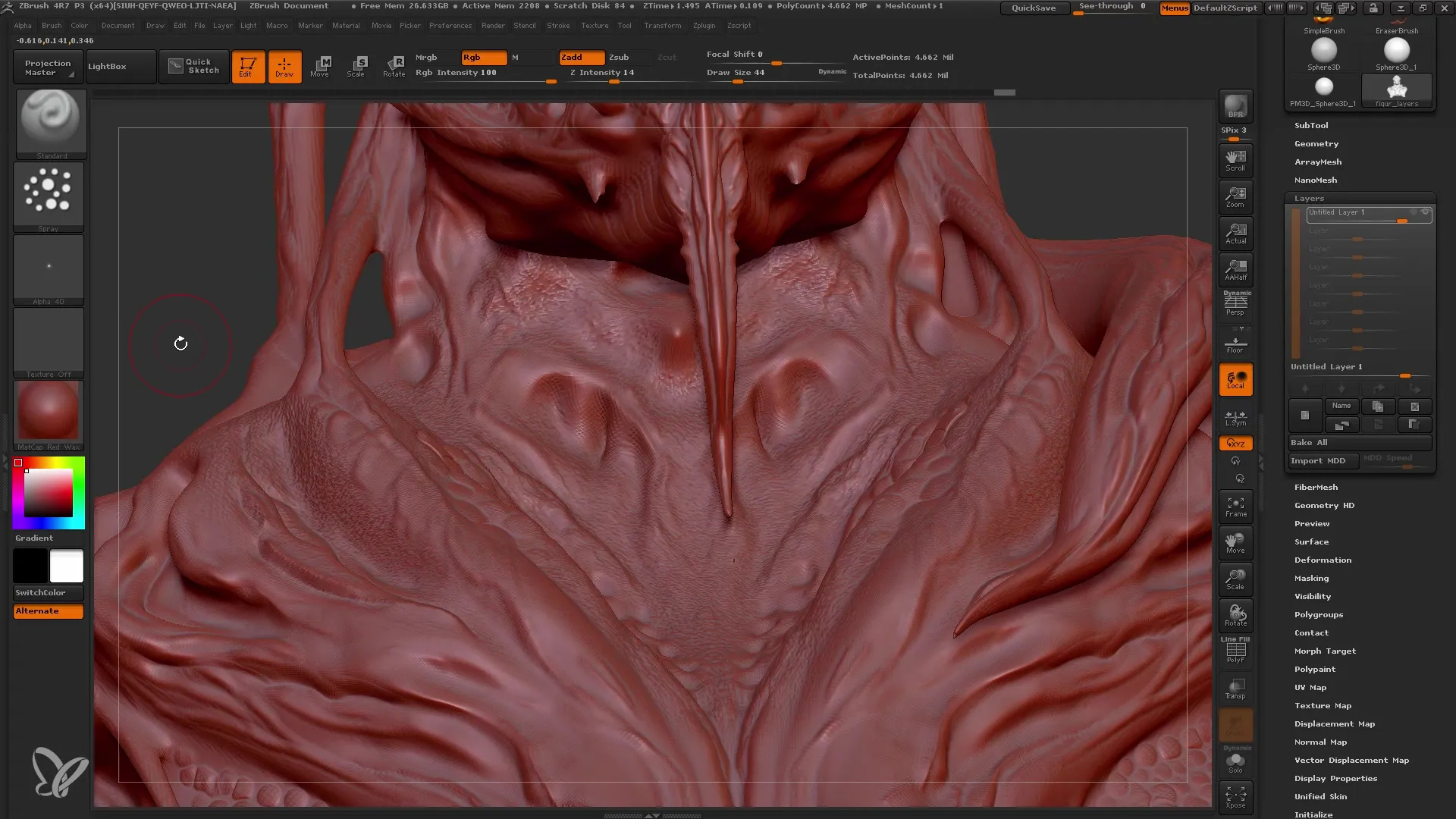
모프 대상 사용
ZBrush의 또 다른 강력한 기능은 모프 타겟입니다. 레이어로 메시를 편집한 후 모프 타깃 기능을 사용하여 변경 사항을 저장하고 실행 취소할 수 있습니다. 추가 조정을 하기 전에 현재 메시를 저장하는 것으로 시작합니다. 모프 대상 옵션을 선택하고 현재 상태를 저장합니다.
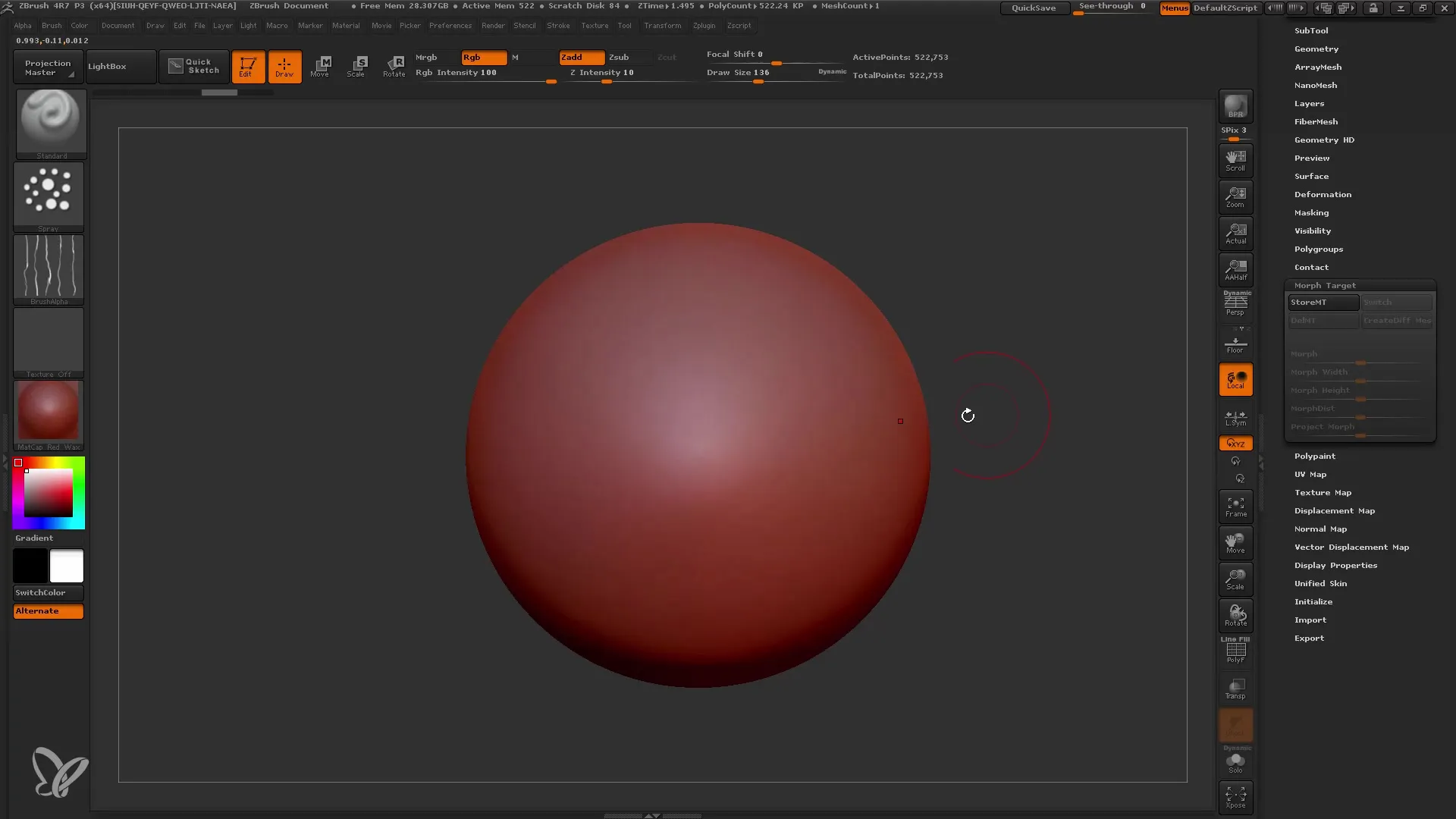
이제 전체 구조를 변경하지 않고 특정 영역에 영향을 주는 모프 대상 기능을 사용하여 메시를 추가로 수정할 수 있습니다. 모프 브러시로 작업하는 경우 변경하려는 부분에 구체적으로 개입할 수 있습니다.
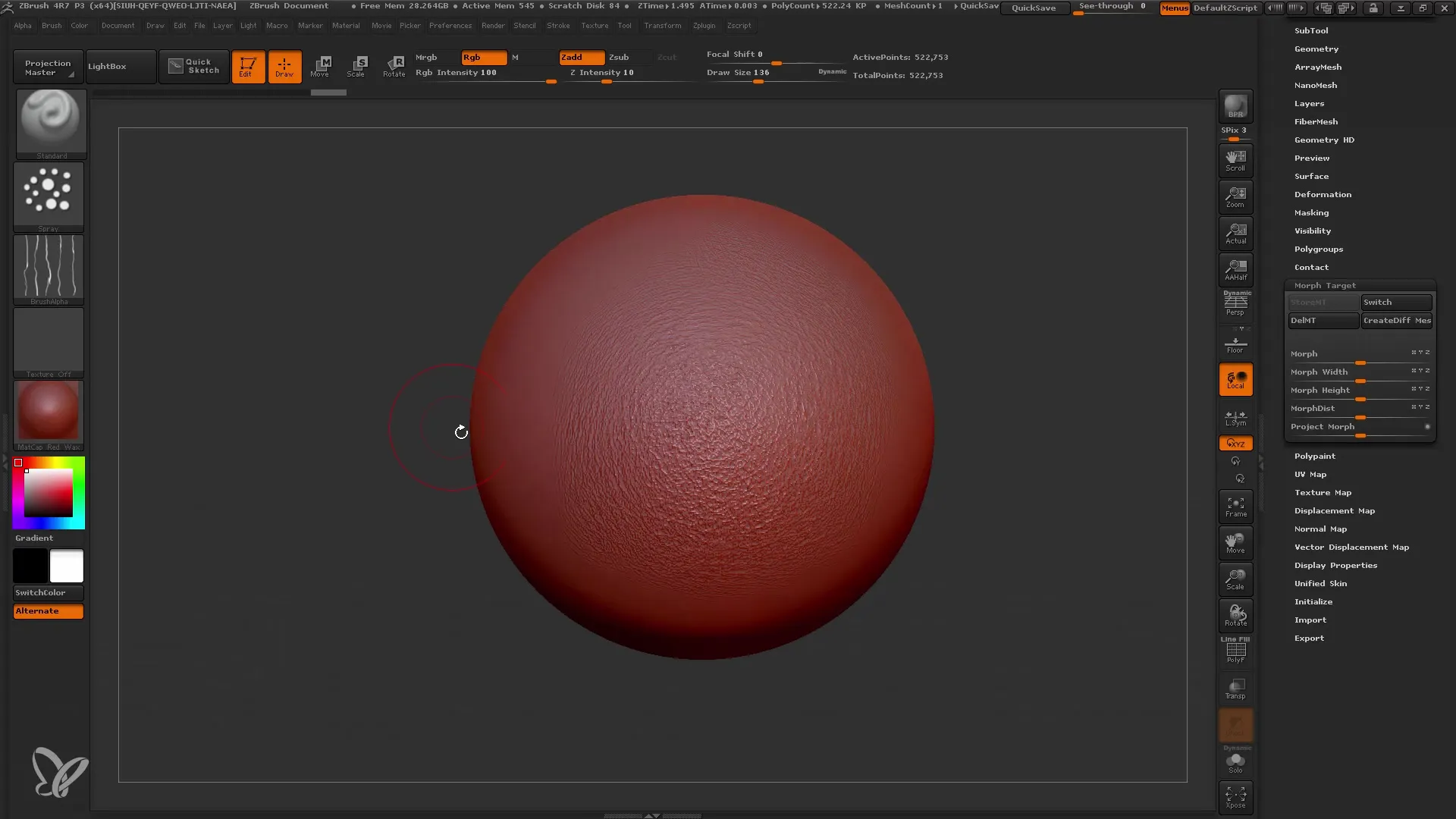
레이어와 모프 대상의 조합
레이어와 모프 대상의 조합은 모델의 디테일을 완벽하게 제어하는 데 매우 중요합니다. 레이어를 사용하여 다양한 디테일 변형을 만든 다음 모프 타깃을 사용하여 지오메트리에 로컬로 영향을 줄 수 있습니다. 효율적인 워크플로는 레이어로 먼저 작업한 다음 모프 타깃을 추가하여 최종 조정을 하는 것입니다.
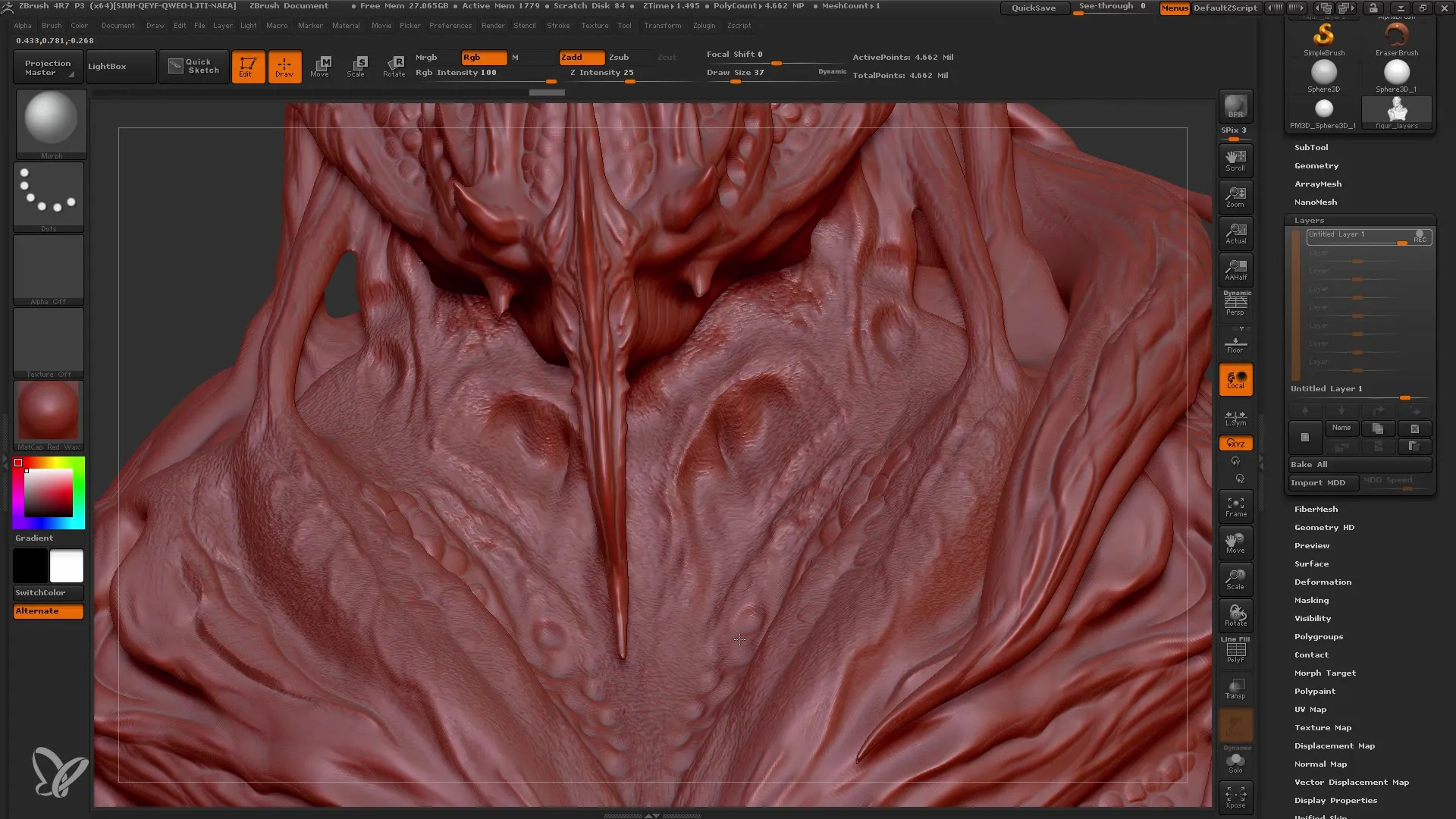
최종 조정 및 베이킹 세부 사항
모델에 만족하고 모든 디테일을 추가했다면 마지막 단계는 메시의 디테일을 굽는 것입니다. 이 작업은 "모두 베이크" 기능을 사용하여 수행합니다. 이렇게 하면 모든 레이어가 메시의 기본 지오메트리에 통합되며 레이어 없이 작업을 계속할 수 있습니다.
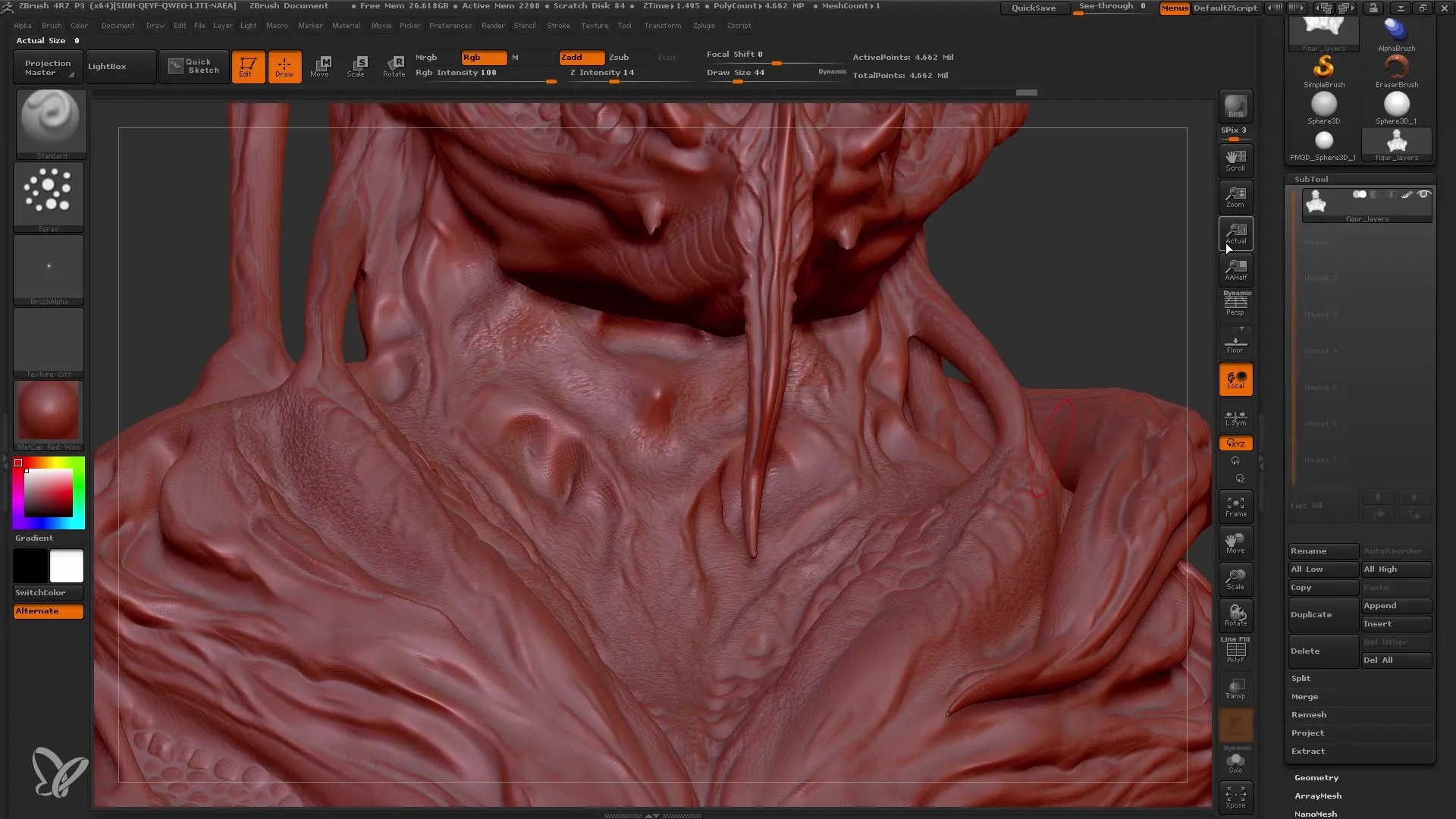
요약
이 튜토리얼에서는 비파괴 작업을 위해 ZBrush에서 레이어를 사용하는 방법과 모프 타겟 기능을 효과적으로 사용하여 모델의 디테일을 제어하는 방법을 배웠습니다. 이러한 기술은 최종 모델링과 복잡한 지오메트리 디자인에 특히 중요합니다.
자주 묻는 질문
ZBrush에서 레이어란 무엇인가요? 레이어는 기본 지오메트리를 변경하지 않고 메시를 변경할 수 있는 별도의 레이어입니다.
레이어의 강도를 조정하려면 어떻게 하나요?레이어 아래의 슬라이더를 사용하여 레이어의 강도를 조정할 수 있습니다.
모프 타겟의 장점은 무엇인가요? 모프 타겟을 사용하면 전체 레이어에 영향을 주지 않고 특정 변경 사항을 저장하고 실행 취소할 수 있습니다.
레이어를 삭제하거나 복제할 수 있나요?예, 레이어를 삭제하고 복제하여 다양한 디테일의 변형을 만들 수 있습니다.
디테일을 메시로 베이크하려면 어떻게 하나요?'모두 베이크' 기능을 사용하여 모든 레이어를 메시의 기본 지오메트리에 통합할 수 있습니다.


